1、选中我的电脑按钮右击鼠标,弹出对话框,选择管理按钮
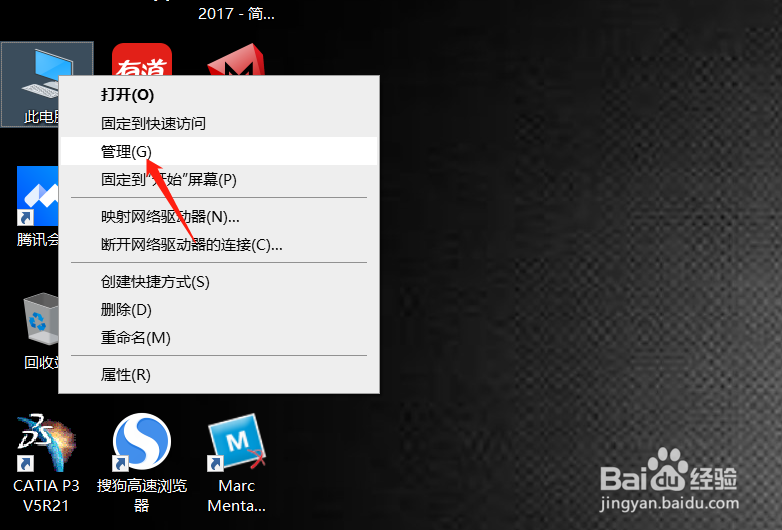
2、进入计算机管理界面如图所示
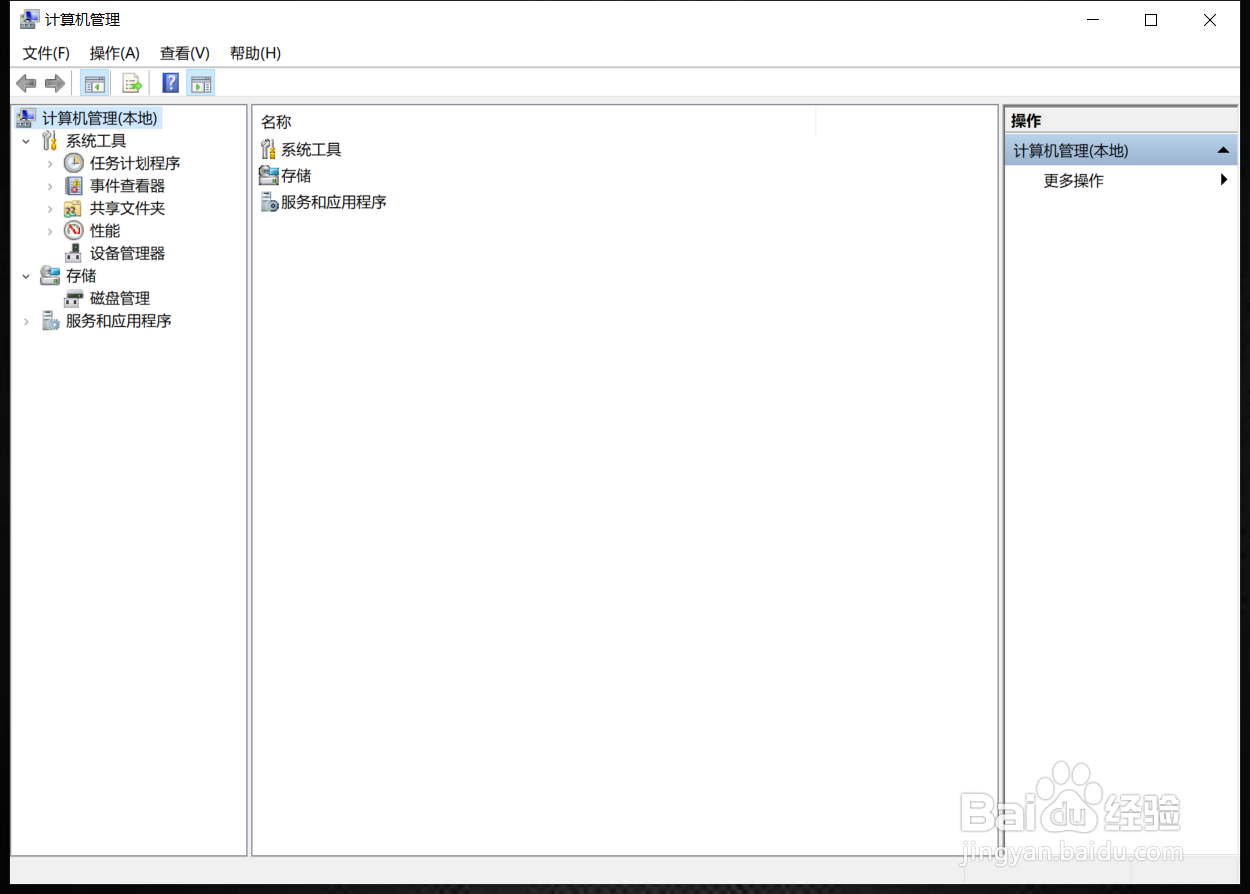
3、选择最左侧惨淡中的磁盘管理按钮
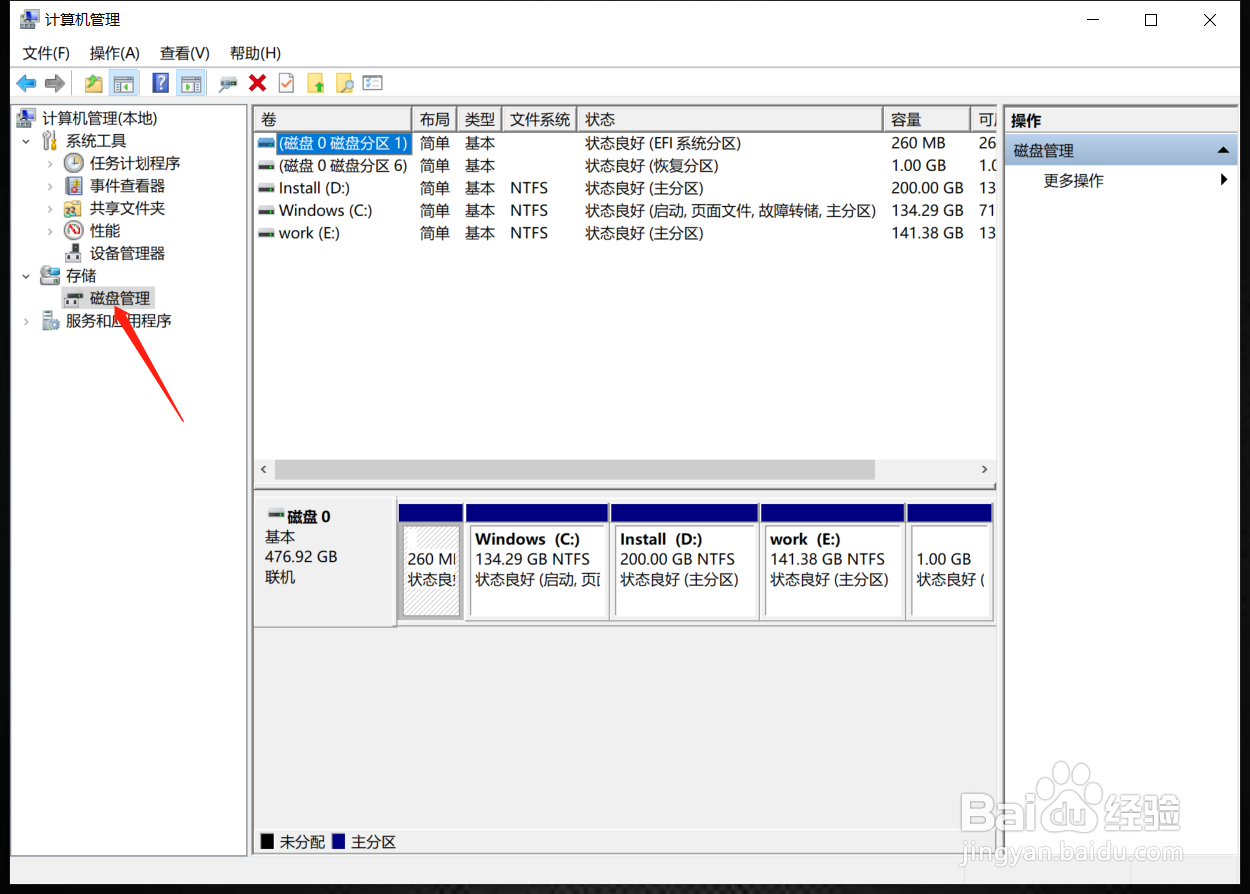
4、选中需要更换盘符的磁盘,右击鼠标,选择更换驱动器号
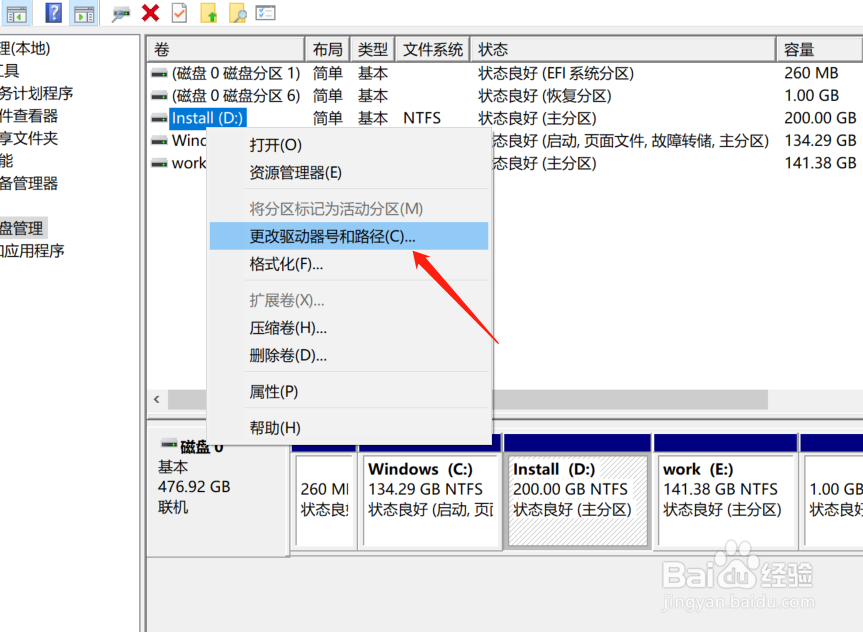
5、选择添加按钮,如图所示
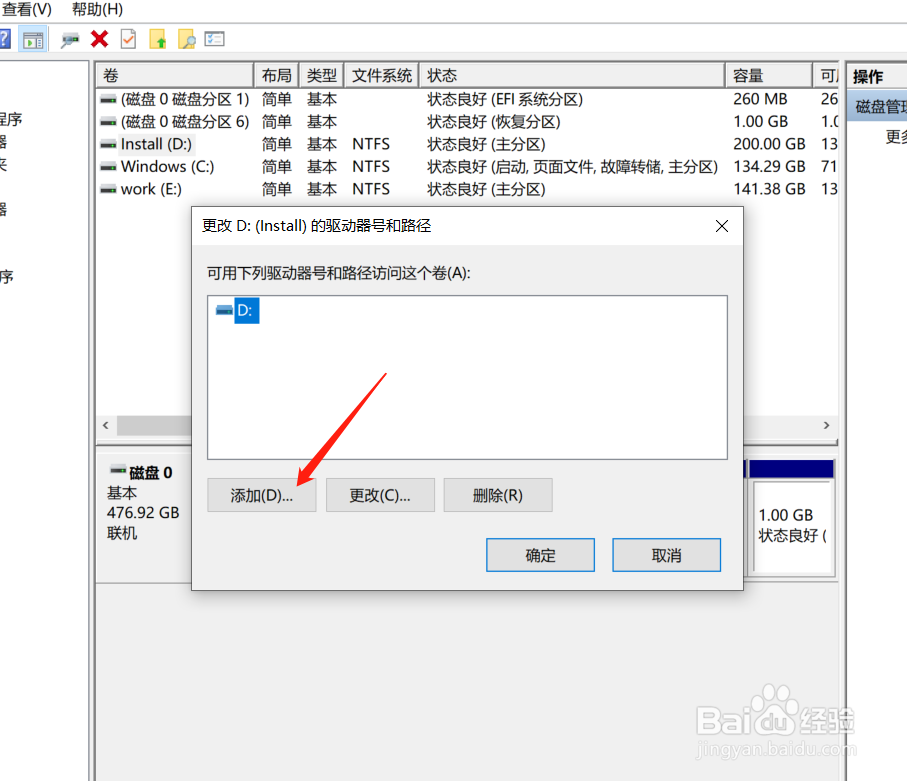
6、勾选驱动器号,右侧选择想要的盘符如图所示,确认ok后电器确定;

时间:2024-10-17 22:18:32
1、选中我的电脑按钮右击鼠标,弹出对话框,选择管理按钮
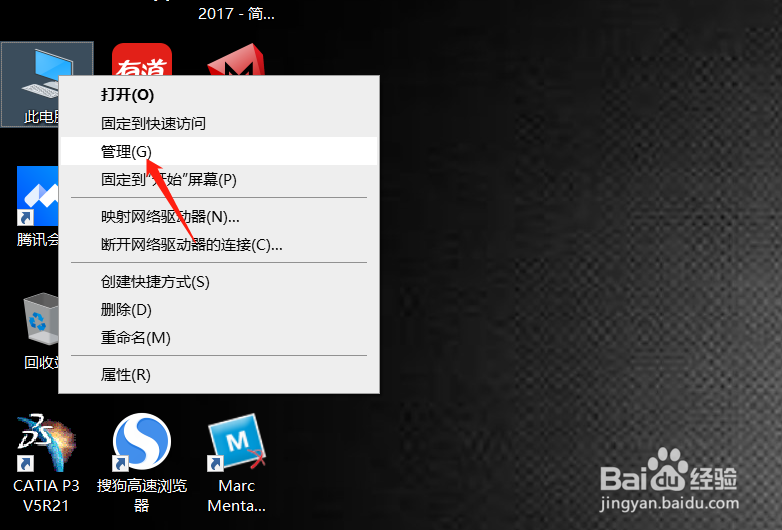
2、进入计算机管理界面如图所示
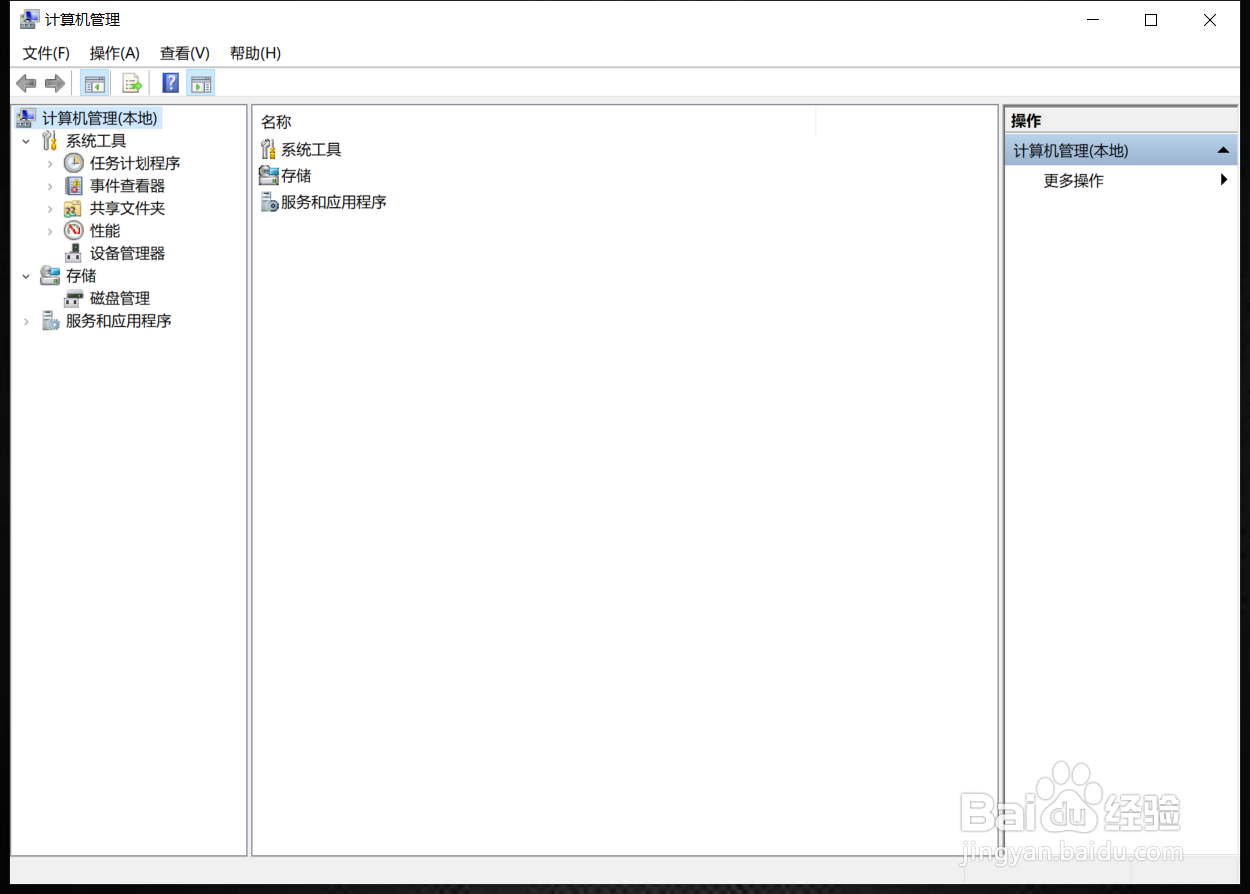
3、选择最左侧惨淡中的磁盘管理按钮
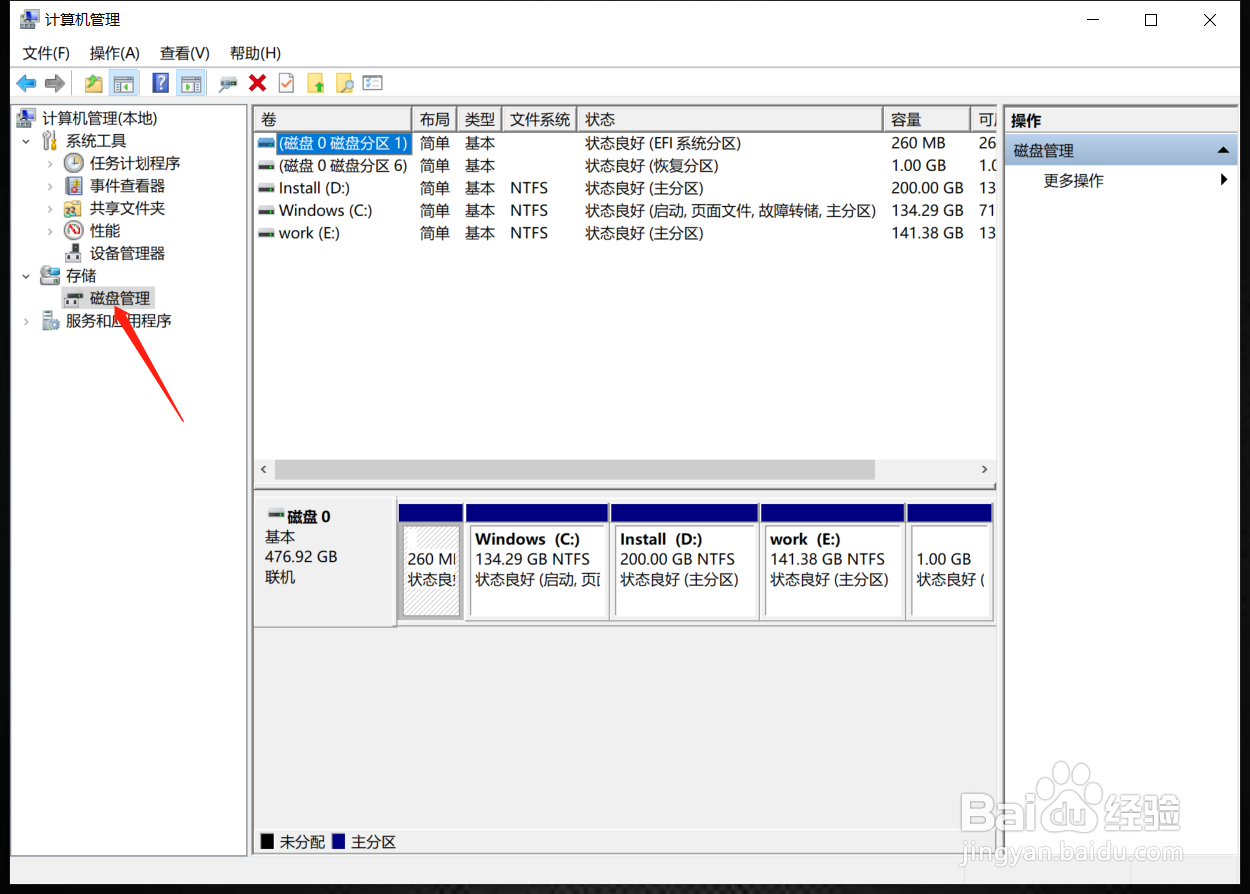
4、选中需要更换盘符的磁盘,右击鼠标,选择更换驱动器号
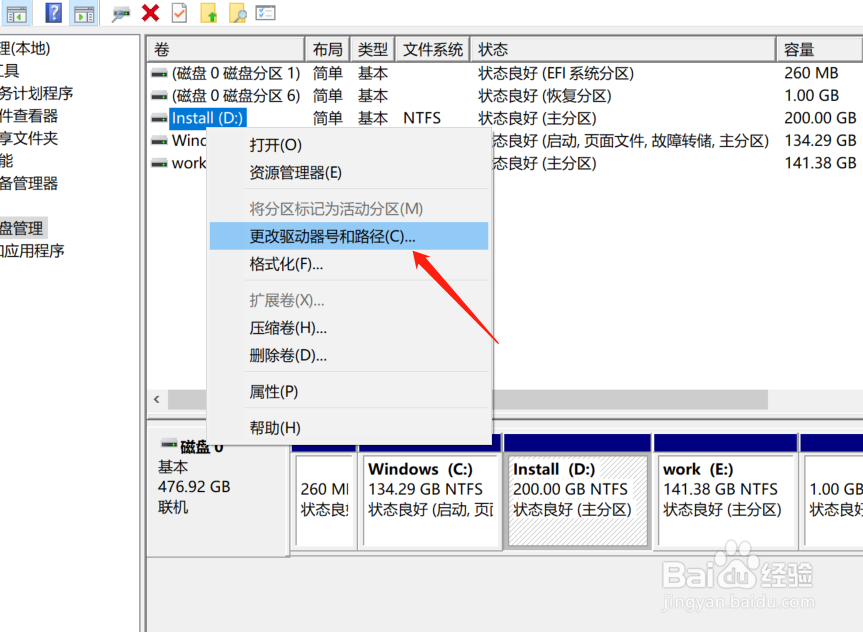
5、选择添加按钮,如图所示
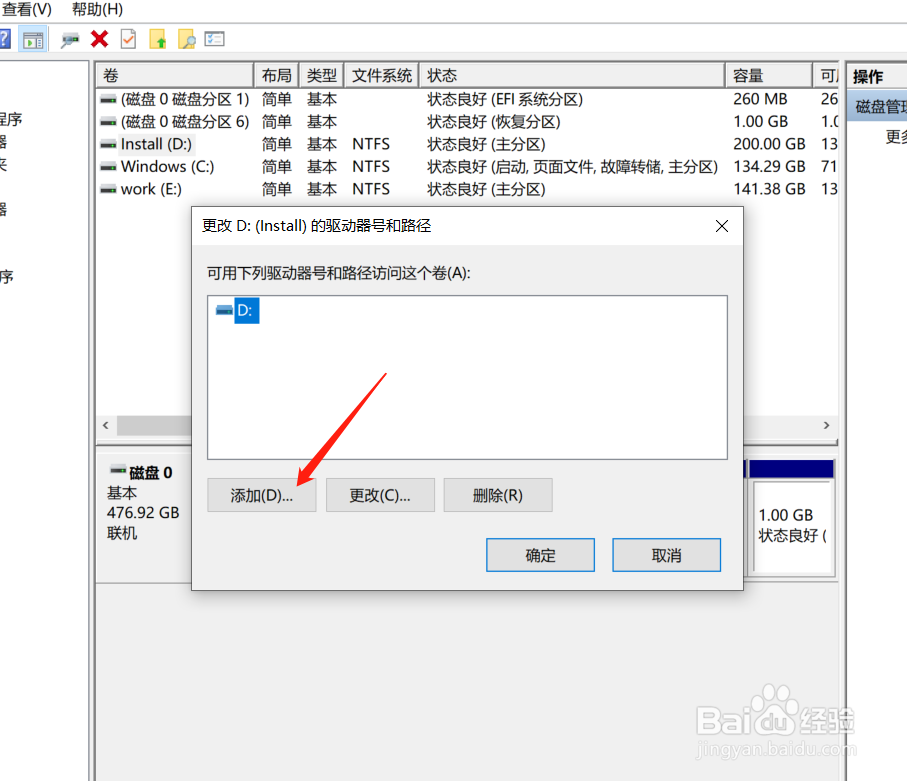
6、勾选驱动器号,右侧选择想要的盘符如图所示,确认ok后电器确定;

